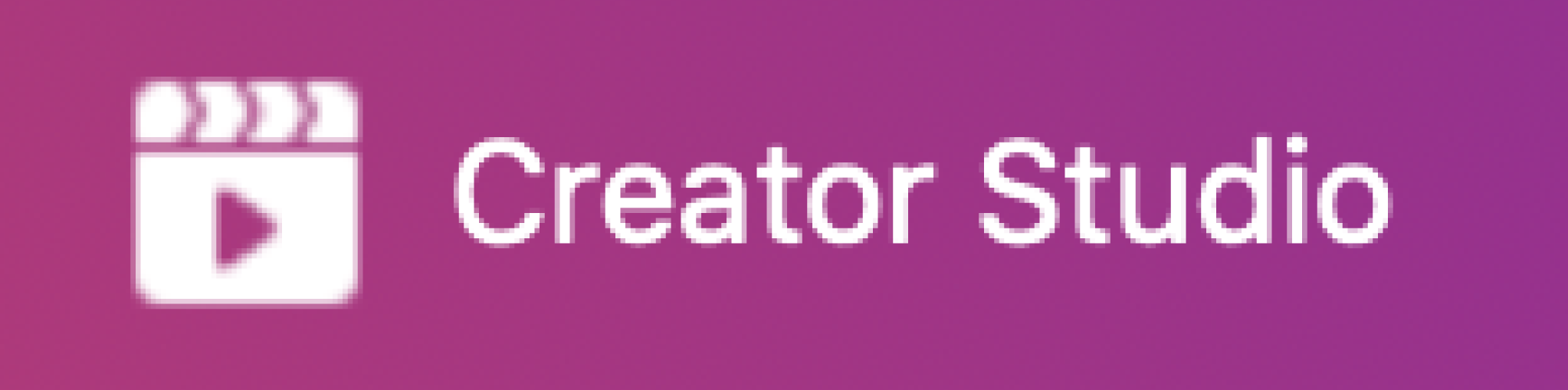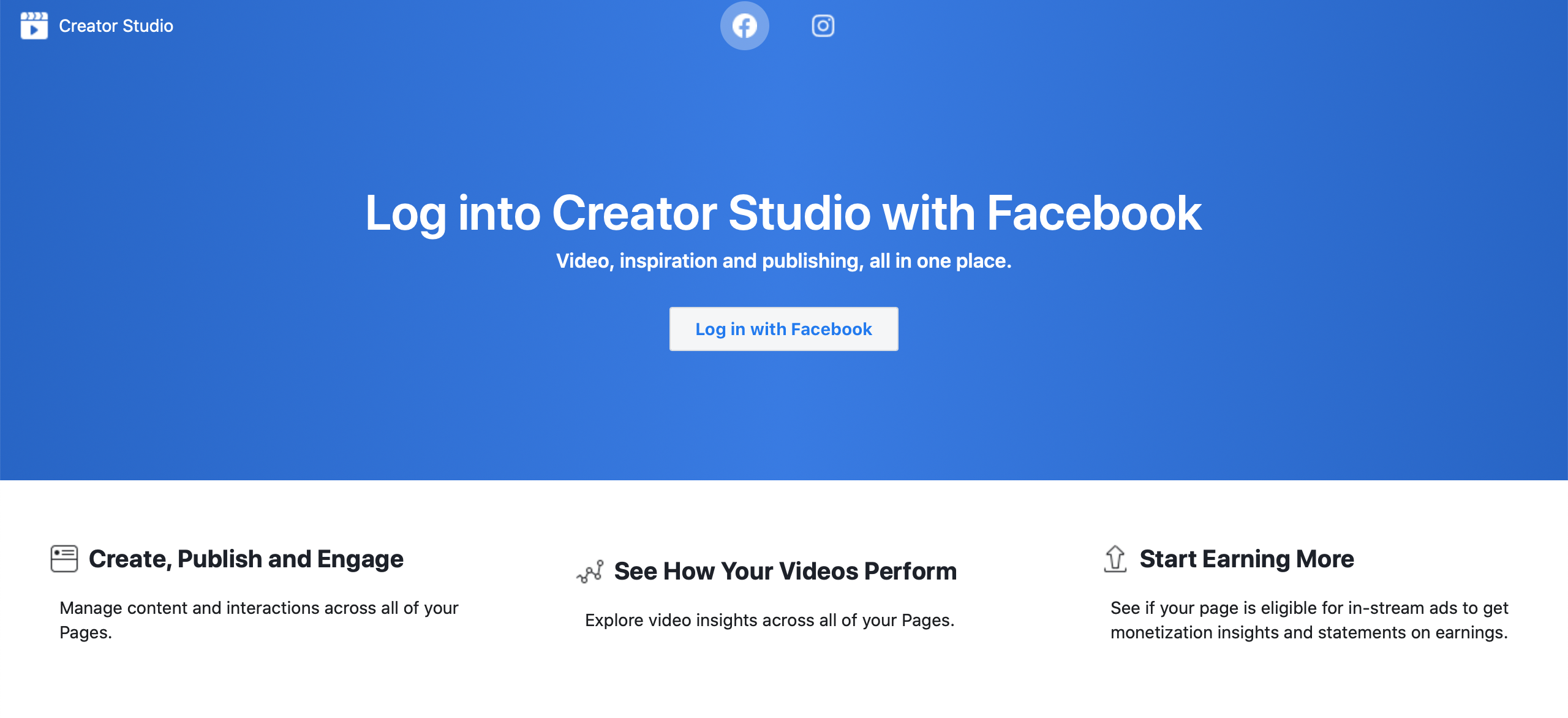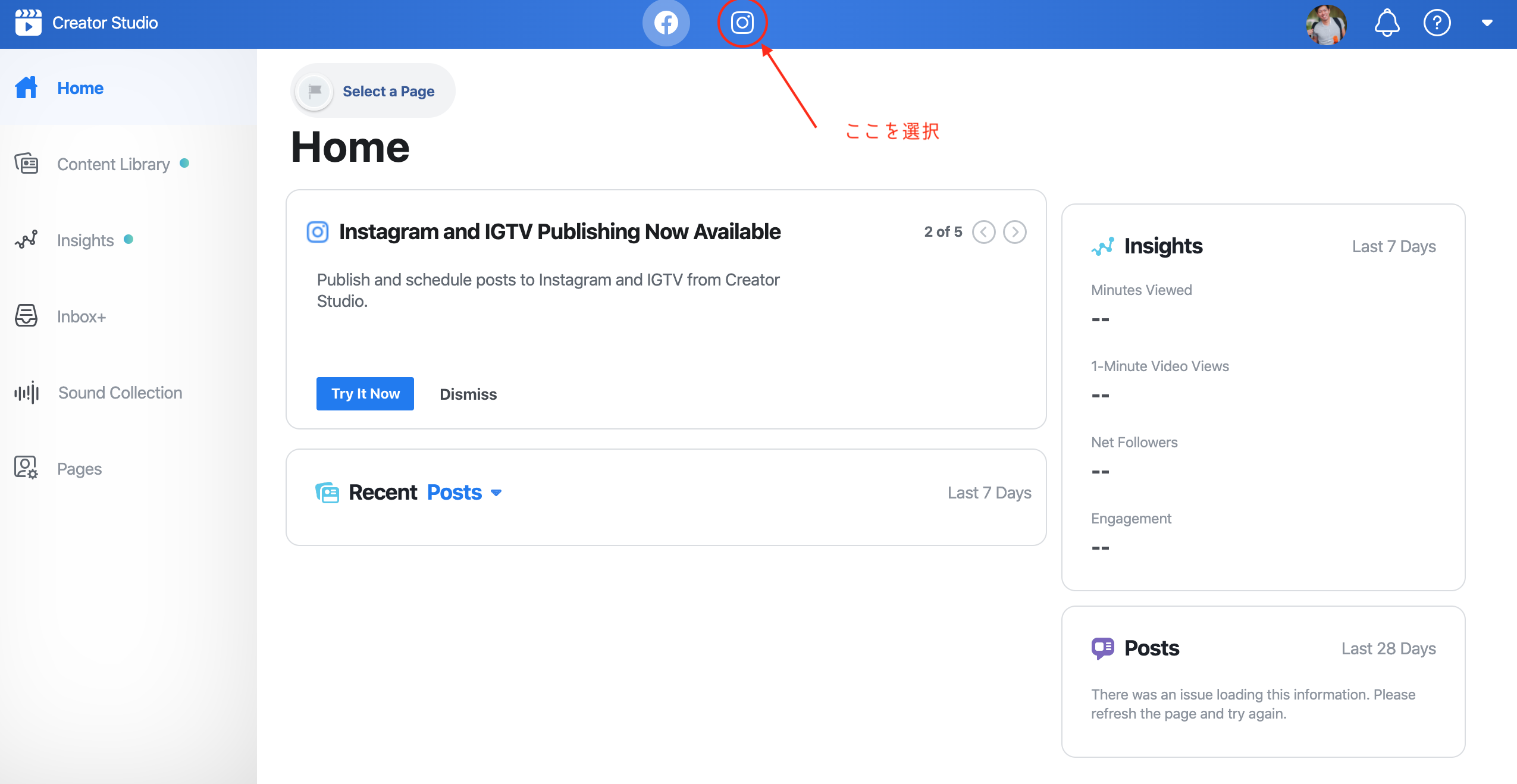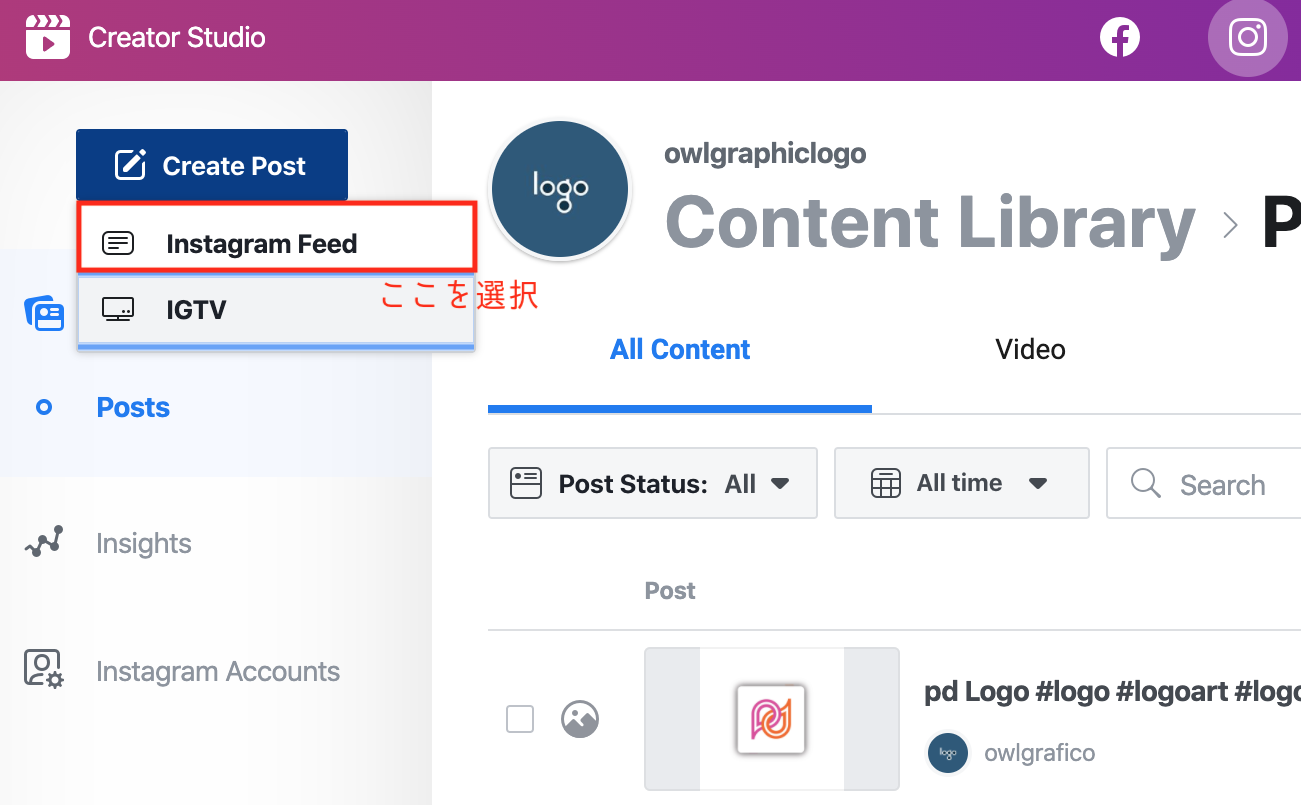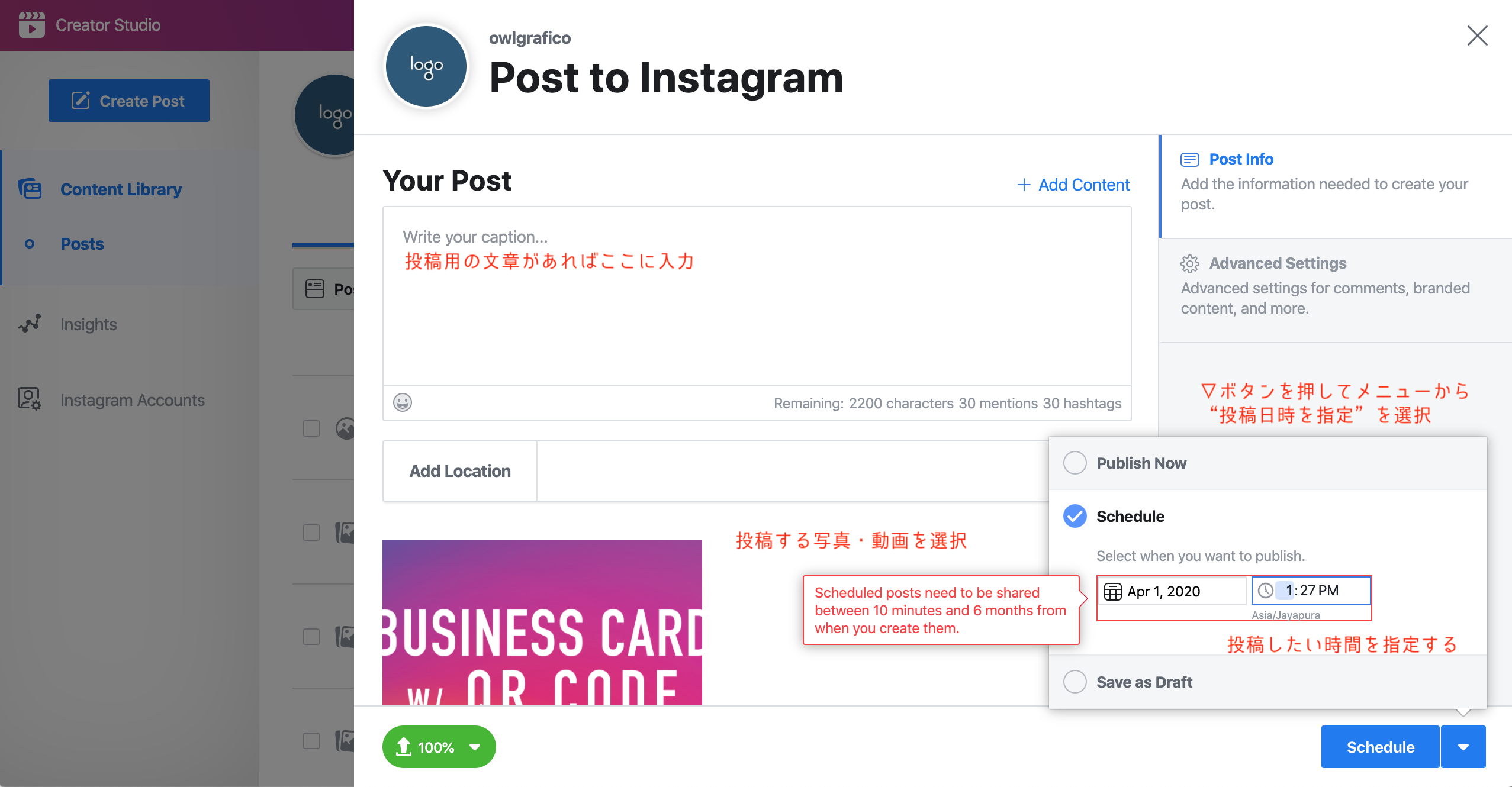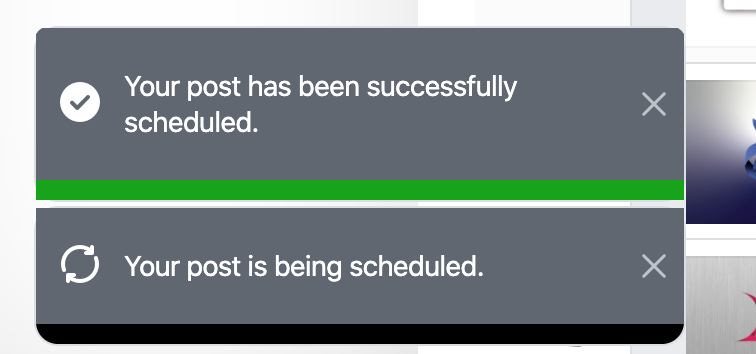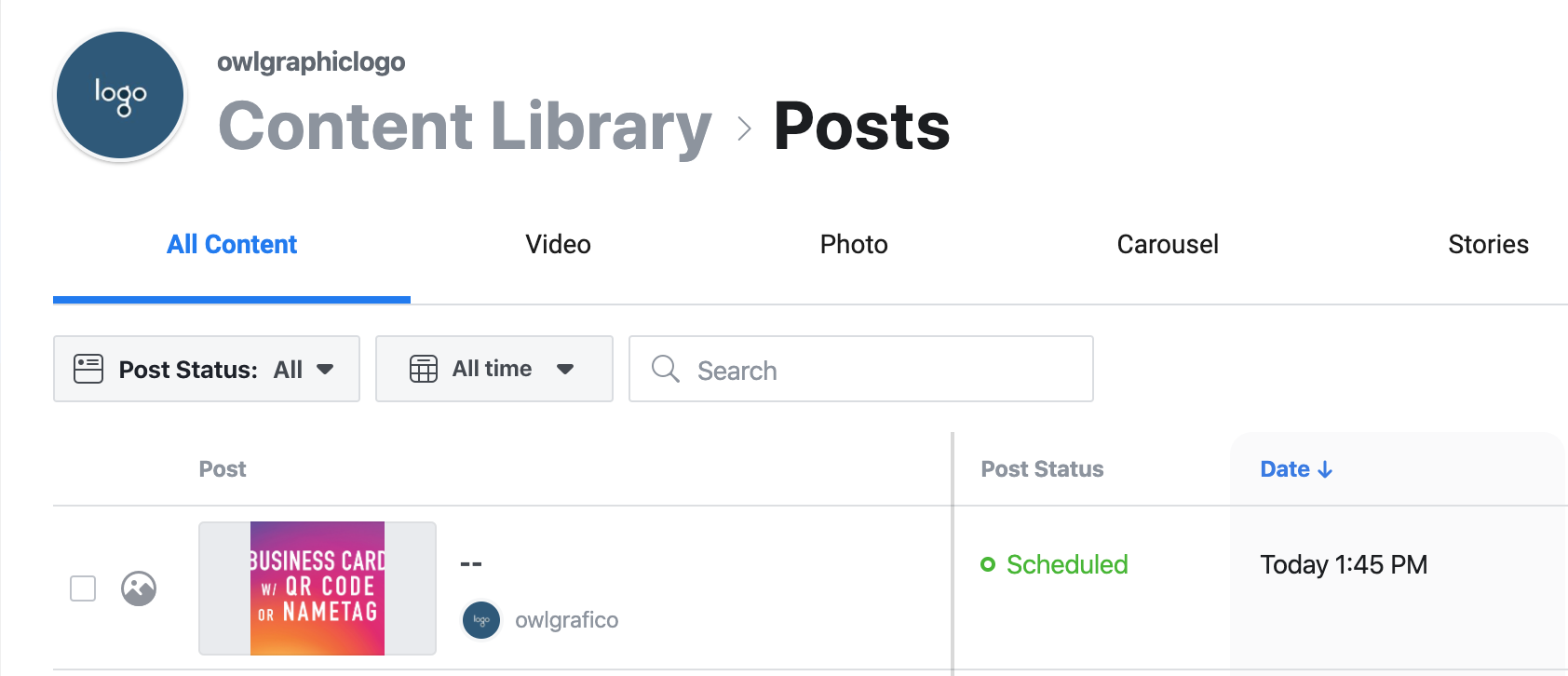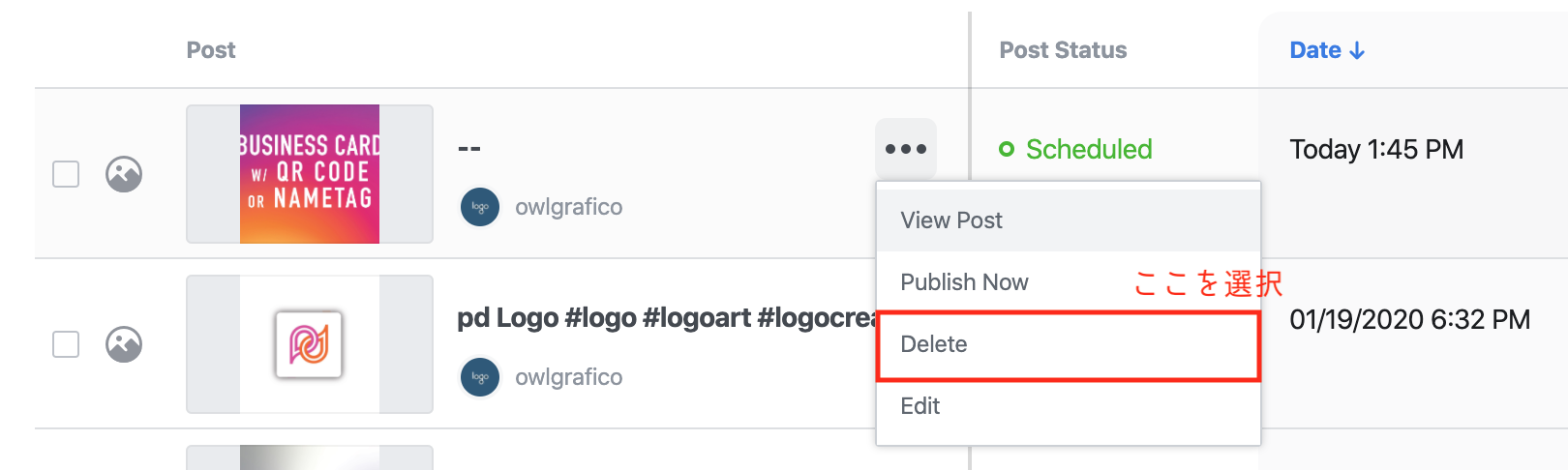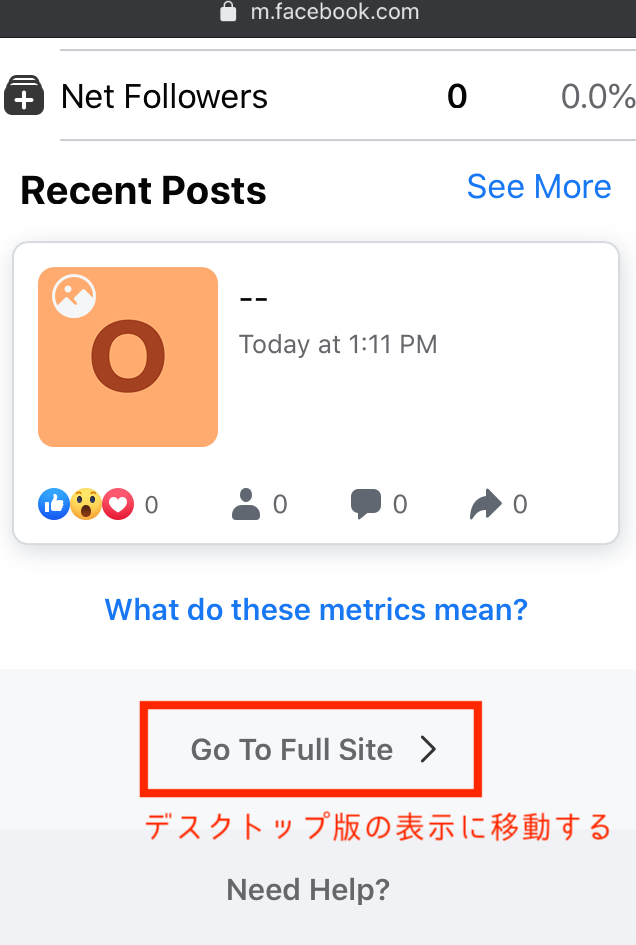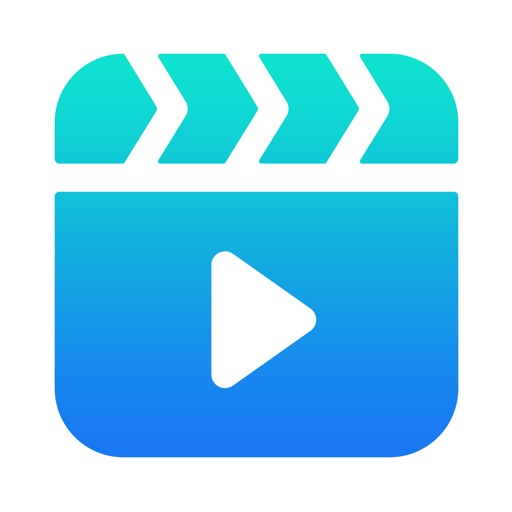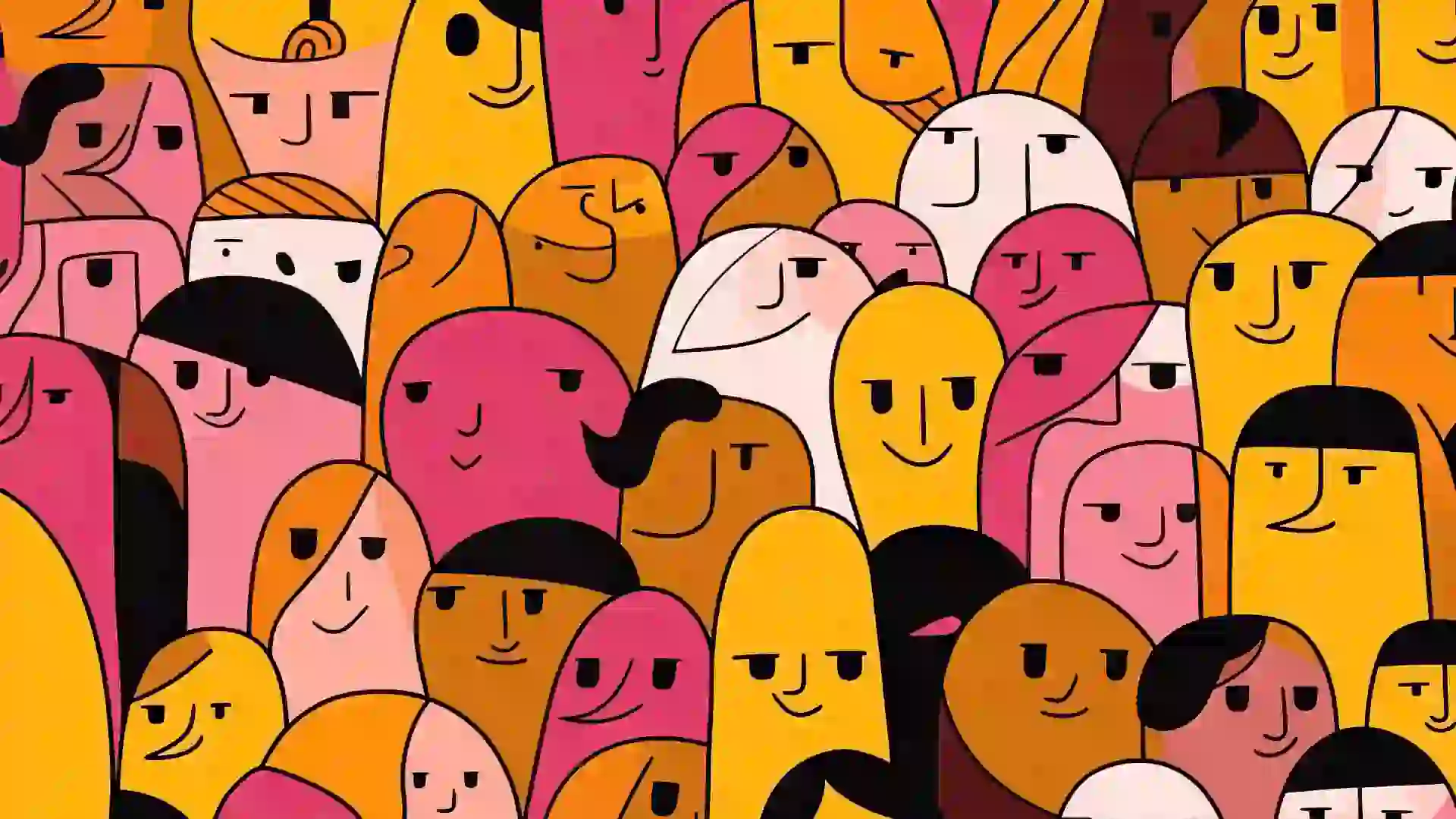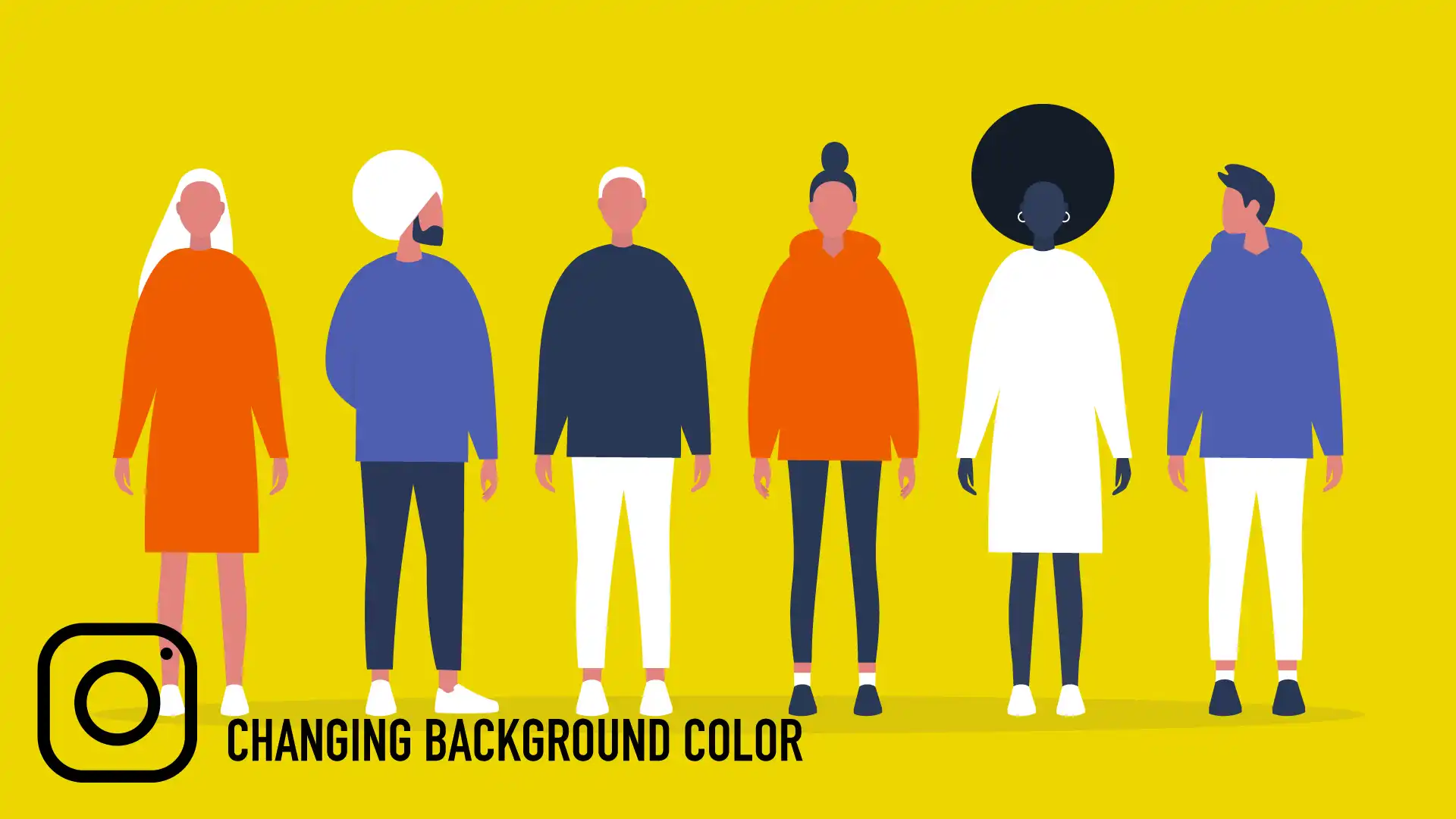【Instagram】インスタで予約投稿する方法 時間指定して自動でシェアしよう
INTRODUCTION
インスタグラムで日付と時間を指定して予約投稿(ポスト)する方法について書いていきます。
企業やインスタグラマーの戦略的なプロモーションには欠かせない機能です。
デスクトップでもスマホでも可能な方法です。
CONTENTS
SCHEDULE POST
予約投稿する
インスタグラムとIGTVビデオの投稿については、外部のサービス(サードパーティアプリ)を利用することなく公式のサービスで予約してポストすることができます。
時間を指定して予約投稿する場合は、クリエイタースタジオ( http://facebook.com/creatorstudio )を利用します。
すでにウェブブラウザでFacebookにログインしている場合、アカウント情報が反映されたページに飛びます。
InstagramとFacebookの関係
リンク先がFacebook関連のページなので、「?」となる方もいるかも知れません。
InstagramはFacebook系列のSNSです。2012年にInstagramをFacebookが買収しています。
すでにウェブブラウザでFacebookにログインしている場合、アカウント情報が反映されたページに飛びます。
予約投稿する手順
クリエイタースタジオから予約投稿する手順を説明します▽
❶ Instagramアカウントでログイン
予約投稿したいインスタグラムのアカウントでクリエイタースタジオにログインします。
ページ上部に表示されるインスタグラムのアイコンを選択し、ログインします。
利用するための条件
クリエイタースタジオでインスタグラムを利用するための条件は2つあります。
・Instagramアカウントがプロアカウントである
・Facebookページがある (アカウントページとは別)
どちらについても、誰でも満たすことが可能な条件です。
プロアカウントの設定方法に関してはこちらをご覧ください。( https://www.facebook.com/help/instagram/502981923235522 )
投稿(ポスト)を予約する場合、画面左上の「投稿を作成」のボタンからInstagram フィードを選択します。
投稿用の文章や画像・動画を設定します。
予約する場合は、右下のボタンの右側にある▼を選択し、「投稿日時を指定」で日付と時間を指定したらボタンを押します。
スケジュールできる期間
投稿の予約は、投稿作成の10分後から6ヶ月先まで時間と日時を指定することができます。
投稿の個数に関する制限はありません。
予約が完了すると画面の左下の方に、「投稿の予約に成功しました」というポップアップがでます。
予約した投稿は投稿の一覧に追加されます。
投稿の状態の文字が緑色になっていると思います。その横の日付と時間は、投稿予約のものが表示されます。
予約投稿のステータスを変更する場合
予約した投稿を変更する場合は、投稿の横に表示される「・・・」を選択します。
・すぐに投稿する場合は「今投稿する」
・投稿をキャンセルする場合は 「削除」
・投稿時間を変える場合は「編集」を選びましょう。
あとは、指定した時間になったら投稿されています。
投稿されたときに特に通知などは来ることはありません。
SCHEDULE BY SMARTPHONE
スマホで予約投稿する場合
インスタグラムのアプリには予約投稿する機能はありません。
ただ、先ほど紹介したようにウェブブラウザからログインすればスマホからでも同様に予約投稿できます。
クリエイタースタジオ( http://facebook.com/creatorstudio )にアクセスしましょう。
スマホ版の表示ではNG
予約投稿の機能はスマホ版では表示されません。
画面下の方にある、「サイトをフルで見る」を選択することでデスクトップ版と同じ表示になり、
投稿の予約もスマホでできるようになります。
画面の表示が小さくなるので、スマホを横向きにした方が操作性が良いです。
あとは先ほど説明したのと同じ手順になります。
Creator Studioアプリ
クリエイタースタジオはアプリもあります。
ただ、残念なことにアプリから投稿を予約する機能は実装されていません。
ログインするにはFacebookページが必要
Creator StudioアプリにログインするにはFacebookページを持っている必要があります。
Facebookページは普段使っている自分のパーソナルページとは別物なので注意しましょう。
More of Instagram
Instagram関連記事
本記事にも関連のある、ストーリー関連の記事が人気です。
併せて読んでみてください。
【Instagram】ストーリーで複数の画像を追加する方法
1つのストーリー内に複数の画像を配置したい時に使えるテクニックを紹介します。
【Instagram】ストーリーで文字の色を変える方法
ストーリーに使う文字の色を一部分だけ変えたり、グラデーションをつける方法について書いています。
【Instagram】ストーリーで文字を動かす方法
ストーリーで動く文字を配置する方法について書いています。
【Instagram】ストーリーで背景を塗りつぶす・半透明にする方法
ストーリーでは背景の色を変えたり半透明のカラーレイヤーを追加できたりします。
Last Updated on 10/03/2021